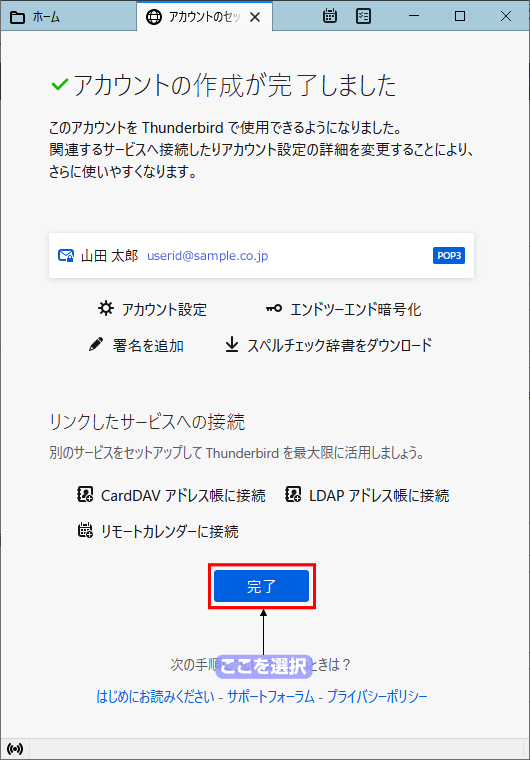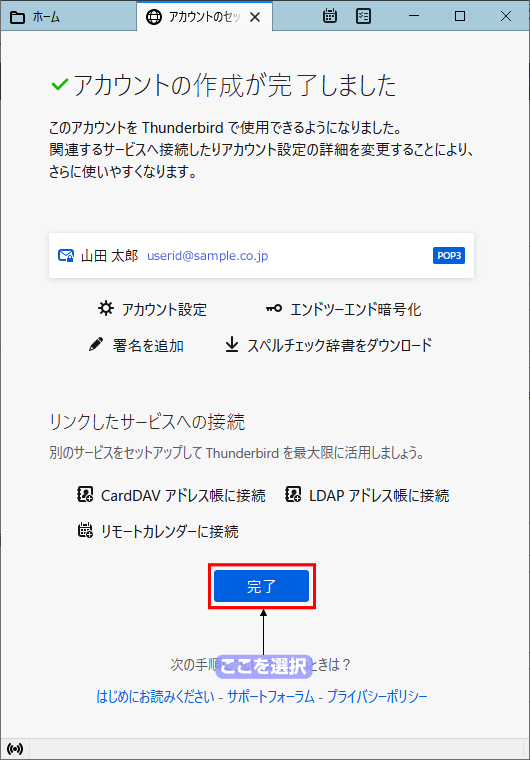記入例は以下の内容で設定を行っています。
| メールアドレス | userid@example.co.jp |
|---|---|
| ユーザ名 | userid@example.co.jp |
| パスワード | 12345678 |
| メールサーバホスト名 | secure-1.net |
1.「メール」を起動します。
デスクトップ上の「Mozilla Thunderbird」アイコンをダブルクリック
※[スタート] ボタン → [プログラム] → [Mozilla Thunderbird] からも起動できます。


※[スタート] ボタン → [プログラム] → [Mozilla Thunderbird] からも起動できます。


2.「アカウントのセットアップ」を行います
| あなたのお名前 | お客様のお名前を入力 ※漢字でもひらがなでもローマ字でもかまいません。 |
|---|---|
| メールアドレス | ご使用になるメールアドレスを入力 |
| パスワード | 設定資料に記載されているパスワード |
入力が終わったら、[手動設定] をクリック
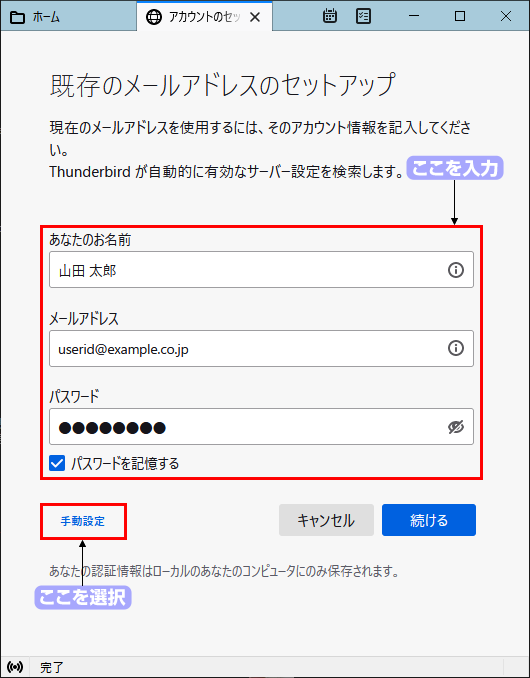
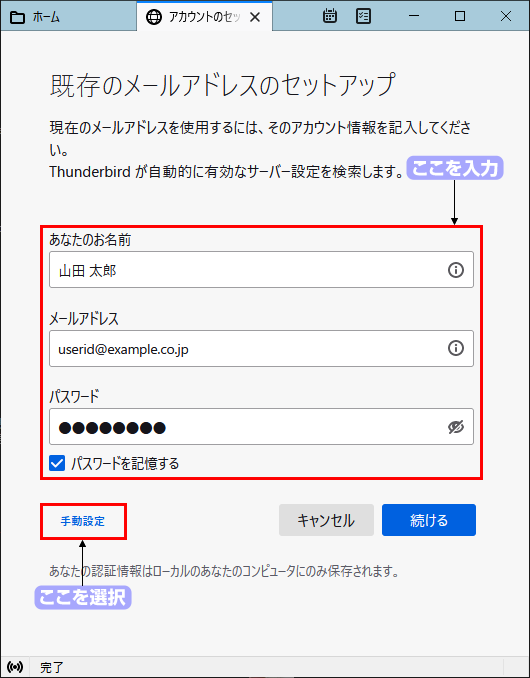
3. 受信サーバ/送信サーバの設定を行います
受信サーバ
※必ず半角の英数字で入力してください。
送信サーバ
入力が終わったら、[再テスト] ボタンをクリック
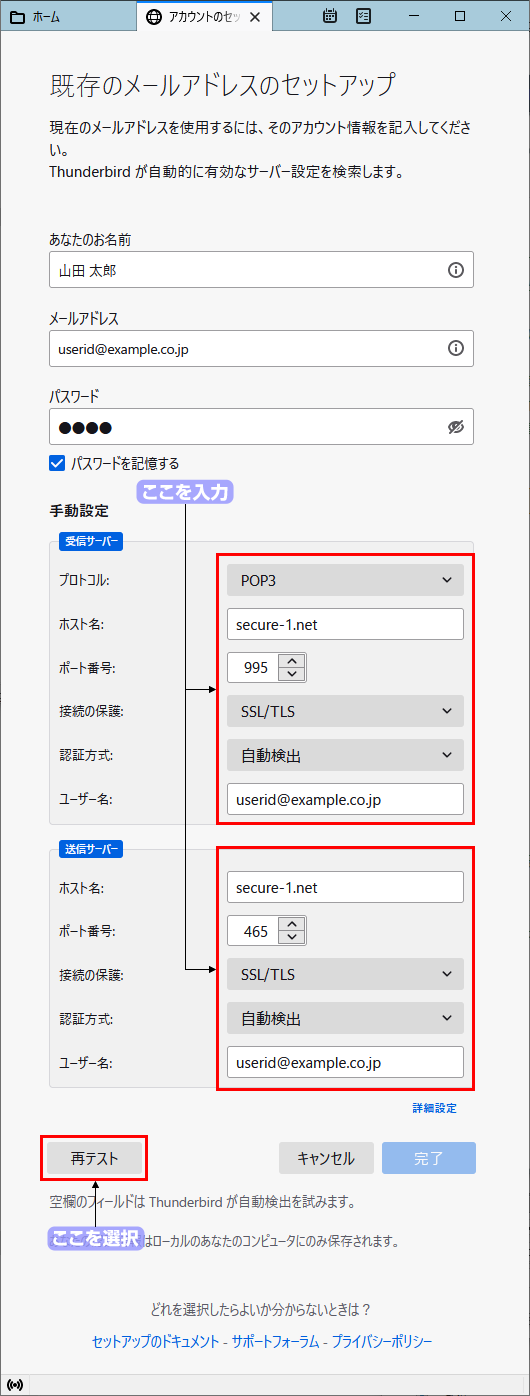
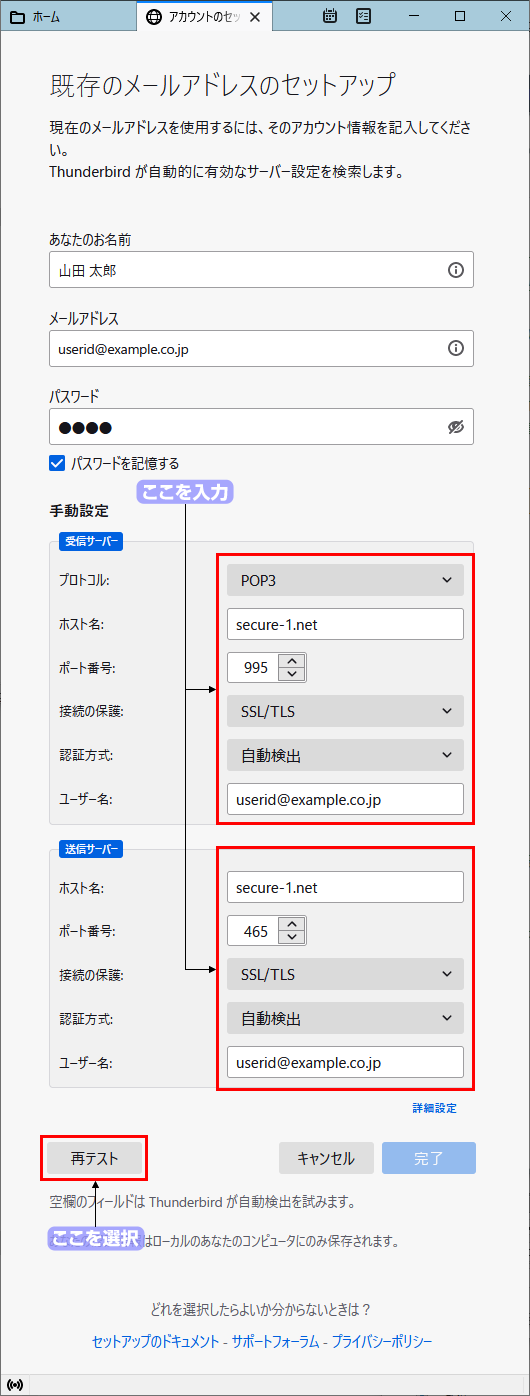
| プロトコル | 「POP3」を選択 |
|---|---|
| ホスト名 | 設定資料に記載されているメールサーバ名 |
| ポート番号 | 「995」を入力 |
| 接続の保護 | 「SSL/TLS」を選択 |
| 認証方式 | 「自動検出」を選択 |
| ユーザー名 | ご使用になるメールアドレスを入力 |
送信サーバ
| ホスト名 | 設定資料に記載されているメールサーバ名 |
|---|---|
| ポート番号 | 「465」を入力 |
| 接続の保護 | 「SSL/TLS」を選択 |
| 認証方式 | 「自動検出」を選択 |
| ユーザー名 | ご使用になるメールアドレスを入力 |
うまくいかないときは、入力した内容にスペース(空白)等が入っていないかをご確認ください。
入力が終わったら、[再テスト] ボタンをクリック
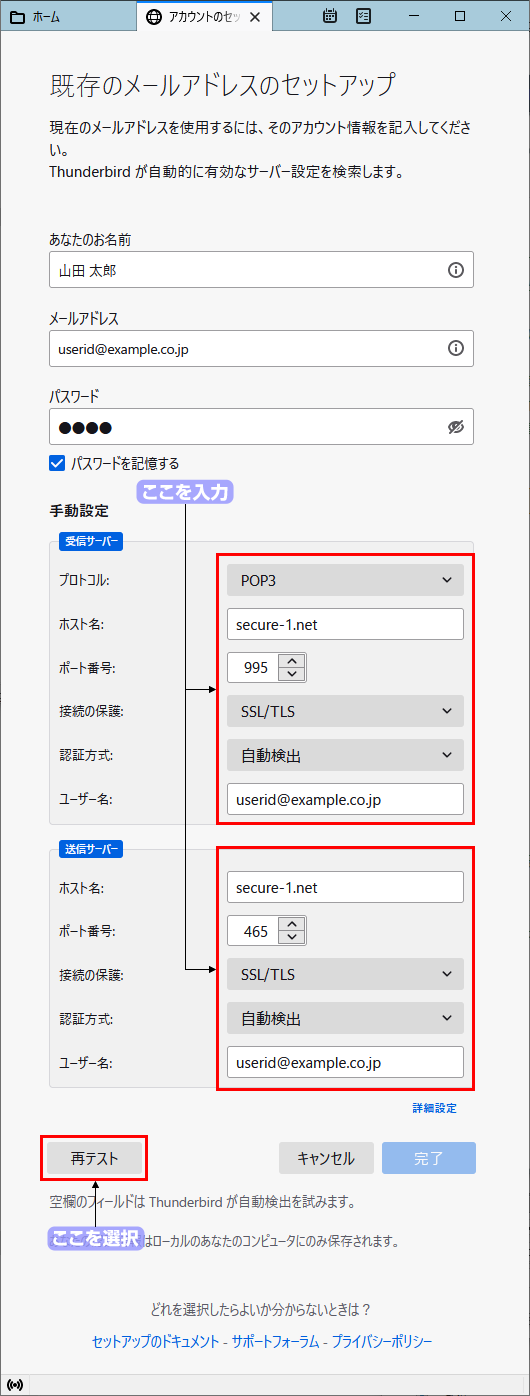
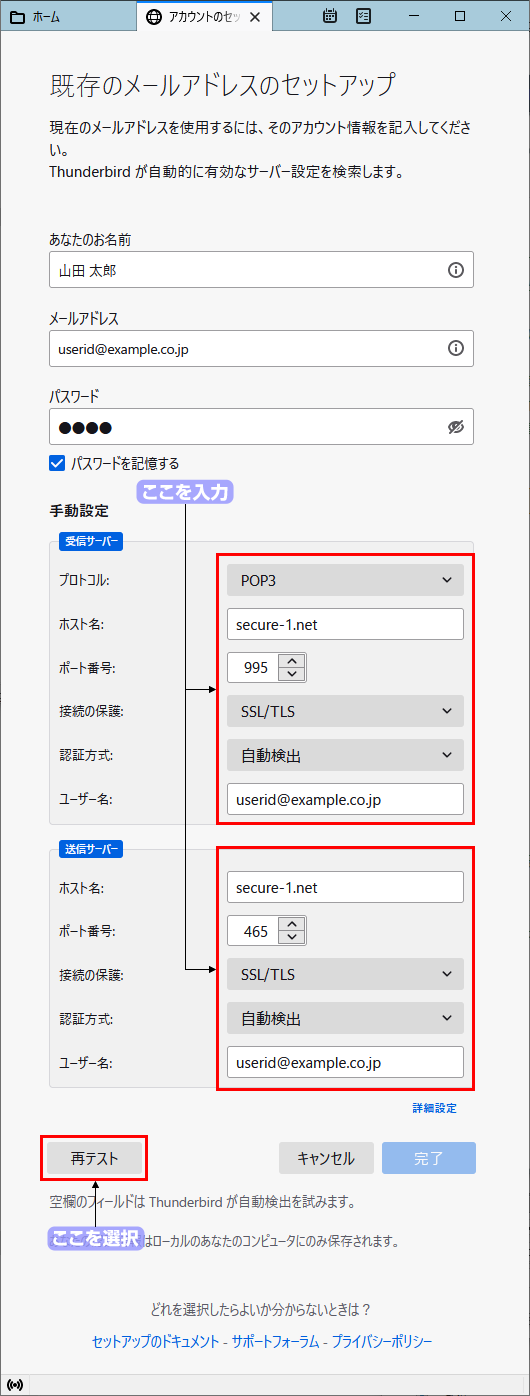
4. 再テストの完了を確認します
設定がうまくいくと、「次のアカウント設定が、指定されたサーバーを知らべることにより見つかりました」というメッセージが表示されるので [完了] をクリック
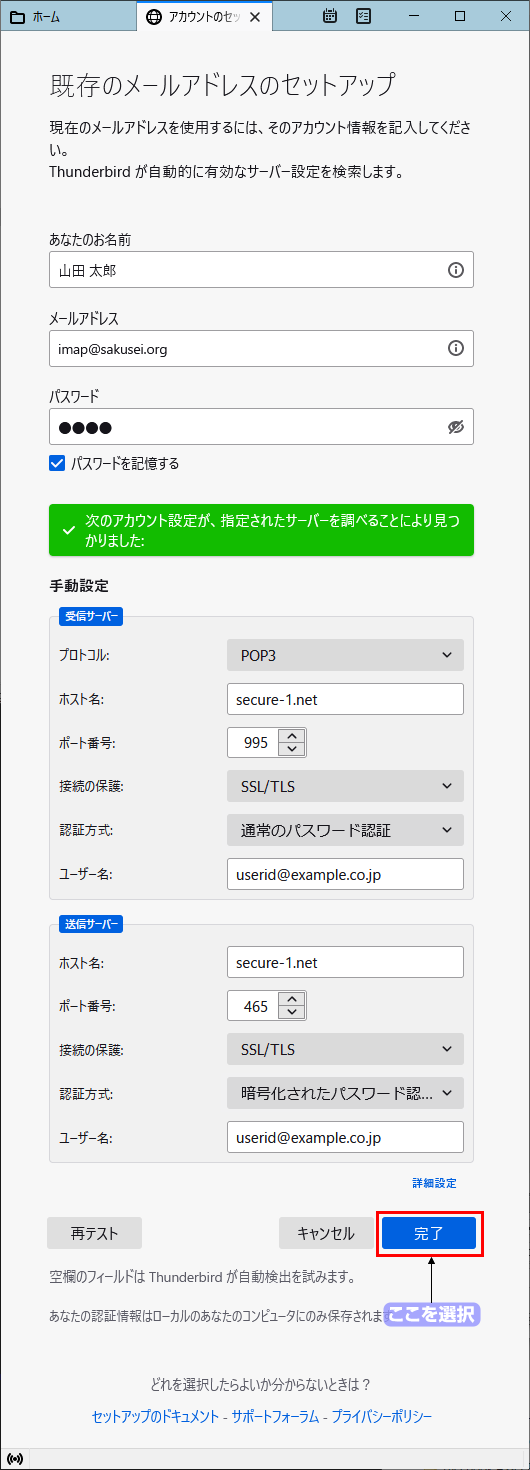
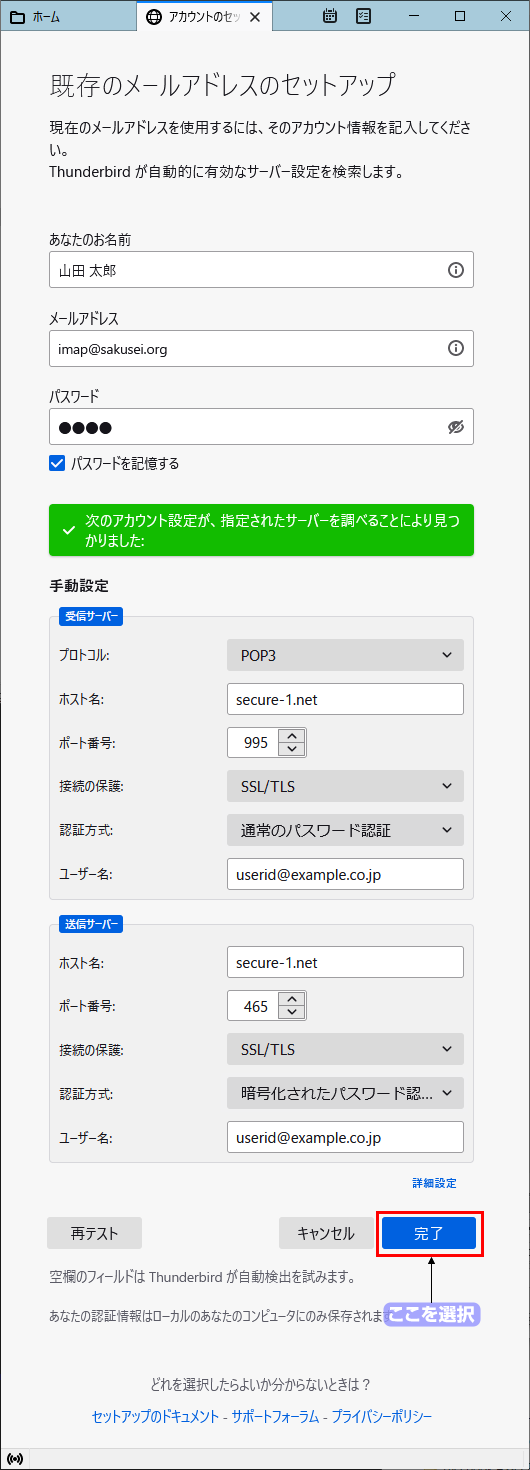
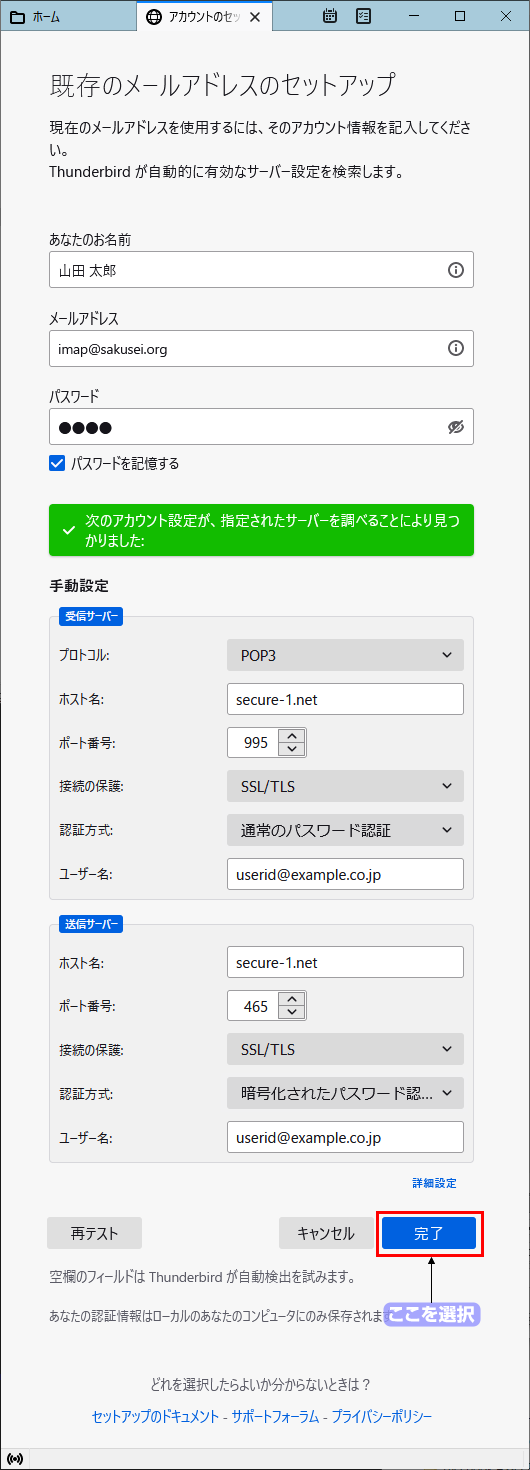
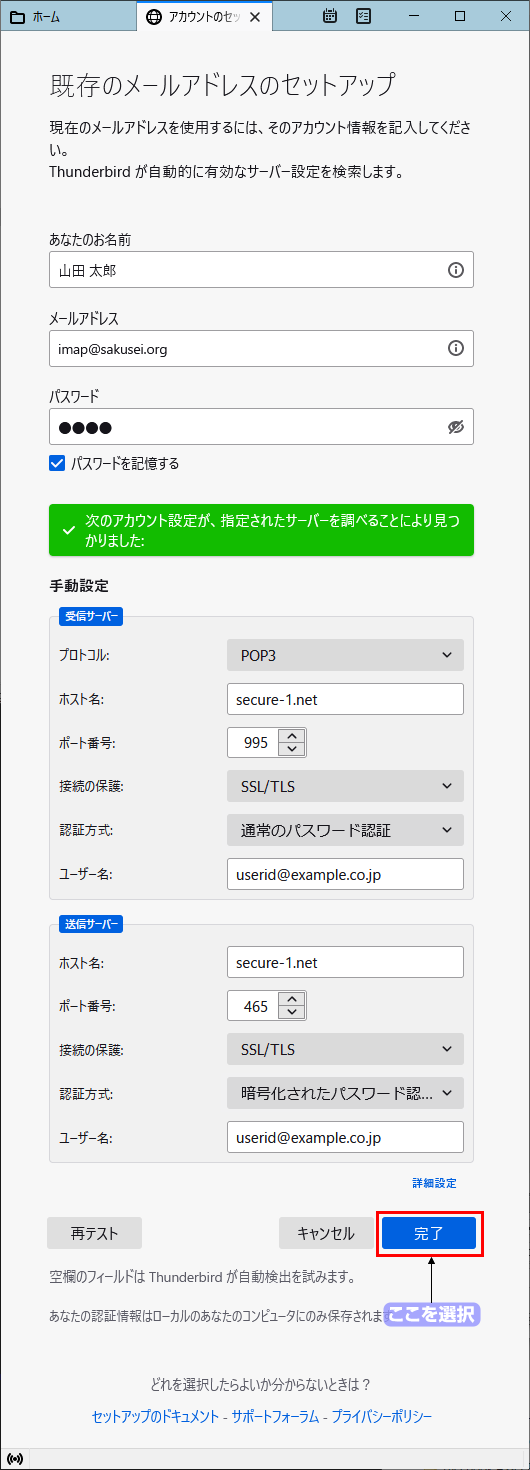
5. アカウントの設定完了
[完了] ボタンをクリックして完了!